Программы для разгона видеокарт NVIDIA
Видеокарта оказывает прямое влияние на графику как при профессиональной обработке видеоматериалов, так и в играх. Также ее мощности могут использоваться при проведении вычислений для майнинга криптовалют. Если возможностей видеокарты NVIDIA в базовом режиме недостаточнопри помощи разгона можно вывести ее производительность на новый уровень. За счет повышения внутренней частоты работы устройства, ускорения работы памяти и выделения дополнительной мощности для питания можно добиваться различного прироста.
Однако у разгона есть обратная сторона — риск выхода из строя карт. Например, она может перегреваться и за счет этого физически деградировать, что приведет к постепенному появлению артефактов и поломок.
Разгон далеко не всегда дает желаемый рост скорости. Многие производители самостоятельно оптимизируют параметры видеочипа, чтобы повысить показатели модели. В таком случае даже при существенных усилиях прирост может составить несколько процентов. Разгоном целесообразно заниматься только на тех моделях, где еще есть возможность для безопасного повышения характеристик. Также нужно учесть, что может потребоваться более мощный блок питания и дополнительные системы охлаждения — вплоть до водяного или более экзотических вариантов. В процессе необходимо отслеживать параметры оборудования, например, с помощью утилиты GPU-Z .
Непосредственно разгон видеокарт NVIDIA выполняется в специализированных программах. Мы отобрали лучшие утилиты.
MSI Afterburner
MSI Afterburner — продвинутый инструмент для настройки параметров видеокарты. Приложение работает в Windows, также есть модуль под Android и удаленный сервер.
MSI Afterburner по праву носит звание лидера. Доступ ко всем основным настройкам предоставляется в удобном сводном интерфейсе. Пользователь может выбрать вариант оформления по умолчанию или использовать различные обложки.

В базовом виде главный экран отображает текущие значения частоты ядра и установленной в видеокарте памяти, поскольку именно по ним обычно и ведется разгон. Также выводится следующая информация:
- напряжение, которое подается на ядро и существенно влияет на стабильность работы;
- температура, считываемая с интегрированного датчика карты;
- установленные лимиты на питание;
- скорость вращения вентилятора.
Утилита MSI Afterburner поддерживает создание нескольких профилей, между которыми можно переключаться для корректировки производительности. Для современных моделей видеокарт доступна функция автоматического сканирования доступных значений и подбор на их основе наиболее оптимальных параметров.

Кроме оптимизации производительности возможен мониторинг показателей непосредственно в игре. Значения будут выводиться поверх картинки, чтобы можно было в удобном режиме проверять стабильность разгона.
- Плюсы: гибкая корректировка параметров, удобный оверлей для просмотра значений в играх.
- Минусы: излишне украшенный базовый интерфейс.
EVGA Precision
EVGA Precision — утилита для разгона видеокарт NVIDIA. Программа позволяет корректировать параметры работы видеокарты в едином интерфейсе, несколько напоминающем MSI Afterburner. Приложение функционирует в Windows Vista/7 и более поздних версиях.

В основном окне отслеживаются основные показатели — частота для ядра и памяти, значение подаваемого напряжения и температура, как показатель стабильности работы. Специальные ползунки выделы под корректировку напряжения, установку желаемой температуры и изменение частот. Также можно настроить и скорость вентилятора. Приложение позволяет сохранять подобранные параметры в профили для дальнейшего использования.

Особенность EVGA Precision XOC — функция настройки максимальной частоты и режим выстраивания оптимальных пар частота-напряжение. Оба инструмента работают автоматически для карт GeForce GTX 1070/1080. Также для своих карт производитель реализовал полноценную поддержку DirectX 12.
- Плюсы: оптимизация под последние функции карт, рекомендовано NVIDIA.
- Минусы: привязка к производителю.
Zotac Firestorm
Эту утилиту компания Zotac выпускает для своих карт на основе чипов NVIDIA. Для работы утилиты требуется Windows 7 и новее.
Zotac Firestorm использует комбинированную панель для показа и настройки основных параметров:
- частоты процессора;
- частоты, которую использует память;
- температуру, до которой нагрет процессор;
- относительная скорость вращения вентиляторов;
- значение максимального напряжения и т.д.

Пользователь может переключаться между профилями и корректировать настройки. Допускается как автоматическое выставление оптимальных (по мнению Zotac Firestorm) параметров, так и ручная установка предпочитаемых значений. Все изменения применяются в реальном времени, а система мониторинга позволяет сразу отследить эффект.
- Плюсы: удобные настройки и поддержка профилей, рекомендовано NVIDIA.
- Минусы: только для карт производителя.
ASUS GPU Tweak
Еще одно средство для работы с отдельным брендом — ASUS GPU Tweak . Утилита оптимизирует параметры в автоматическом режиме и позволяет настроить производительность практически за один клик мышкой.

Доступны следующие варианты работы:
- разгон (максимальная производительность по умолчанию);
- игровой режим (оптимальные настройки для длительных игровых сессий);
- тихий режим (убирает лишние сигналы, например, при прослушивании музыки);
- активация сохраненных профилей.

Доступны ручные корректировки, вынесенные в раздел для профессиональной настройки. Также можно отдельно корректировать визуальные эффекты, работу системных служб, есть опция для дефрагментации памяти.

- Плюсы: продвинутые настройки, поддержка профилей.
- Минусы: нормальная работа гарантируется только для карт ASUS.
NVIDIA Inspector
Утилита NVIDIA Inspector позволяет просматривать различные параметры видеоадаптера — а также влиять на его производительность. Для разгона предусмотрена корректировка частоты памяти, напряжения и т.д. Результат внесенных изменений видно прямо в интерфейсе.

К сожалению, утилита уже некоторое время не обновляется, поэтому поддержка самых современных карточек не гарантируется. Тем не менее, для значительной части моделей ее можно применять как минимум в справочных целях.
12 лучших программ для разгона CPU, GPU и RAM в Windows

Вы чувствуете, что производительность вашего ПК со временем значительно снизилась?
Тогда разгон — это единственное, что вы можете сделать, чтобы повысить производительность вашей системы.
Все, что вам нужно, это только хорошее программное обеспечение для разгона вашего ПК с Windows 10.
Основные компоненты, такие как процессор, графический процессор и оперативная память, могут быть легко разогнаны.
Кроме того, у жестких дисков нет собственных внутренних контроллеров, даже если они управляются операционной системой.
Разве это не так интересно?
Возможно, но только если вы знаете все о разгоне.
И, если вы новичок в этом, то вам будет очень сложно с этим справиться.
Но не нужно паниковать, давайте прочитаем, что такое разгон, прежде чем перейти к лучшему программному обеспечению для разгона!
Что же такое разгон?
По сути, разгон — это операция повышения тактовой частоты компонента, работающая с более высокой скоростью, чем она была предназначена для работы.
Многие пользователи думают, что разгон осуществляется только на процессоре или графическом процессоре, но это миф, разгонять можно и другие компоненты.
Если тактовая частота компонента увеличивается, вы можете выполнять больше операций в секунду.
Но, соответственно, он также производит дополнительное тепло.
Итак, если ваш компьютер работает медленно, то, установив более высокую тактовую частоту, вы можете ускорить процессор.
Инструмент для разгона — это ответ на все подобные вопросы, который сделает работу вашего ПК более плавной и эффективной.
Программы разгона специально разработаны для увеличения тактовой частоты различных компонентов по сравнению с ограничениями по умолчанию.
При более высоких ограничениях ЦП и ГП вашей системы вынуждены обрабатывать больше операций в секунду, что повышает скорость и производительность вашего ПК с Windows.
Очевидной причиной использования инструментов является повышение производительности ПК, кроме того, они также улучшают графику и делают действия более плавными.
Теперь взгляните на наш список лучших программ для разгона GPU/CPU, которые помогут вам безопасно разогнать системное оборудование в 2022 году.
Лучшее программное обеспечение для разгона для Windows 10, 8, 7 в 2022 году
Ознакомьтесь с нашим хорошо изученным списком ниже, чтобы узнать о лучшем программном обеспечении для разгона процессора и графического процессора, чтобы ускорить работу вашего ПК без обновления его аппаратных компонентов.
1. Программа MSI Afterburner

- Windows 7-10, Vista и XP с полными правами администратора (как 34-разрядные, так и 64-разрядные версии);
- Драйверы AMD Catalyst 9.3 или выше с AMD RADEON HD 2000;
- NVIDIA GeForce 6 или выше с драйверами NVIDIA Forceware 96 или выше.
Это мощное программное обеспечение занимает первое место в нашем списке по довольно веским причинам.
Именно это ПО одно из лучших программ для разгона графического процессора, с помощью которого вы можете исследовать истинные пределы настроек вашей графической карты.
Это бесплатное программное обеспечение с простыми в использовании функциями и широким спектром возможностей.
Оно без проблем работает с большинством графических карт, доступных на рынке, и предоставляет подробный отчет обо всем оборудовании вашей системы.
ПО также предоставляет в режиме реального времени данные о напряжении, использовании графического процессора, температуре и тактовой частоте.
Кроме того, его настраиваемый профиль вентилятора направлен на достижение идеального баланса между повышенной производительностью и перегревом.
Наслаждайтесь полным контролем над своими графическими картами с помощью этого программного обеспечения с нулевой ценой.
Кратко об основных преимуществах MSI Afterburner:
- Совместимость с несколькими графическими картами;
- Бесплатная;
- Возможность регулировать напряжение GPU и скорость вращения вентилятора;
- Она может предоставлять информацию в режиме реального времени об оборудовании вашего ПК и его производительности.
2. EVGA Precision X

- Windows Vista, 7, 8, 8.1 или 10;
- GeForce GTX ТИТАН, 900, 700 или 600.
Следующим в нашем списке лучших программ для разгона графических процессоров и процессоров для Windows 10 является EVGA Precision X.
Это программное обеспечение совместимо с различными графическими картами Nvidia и предназначено для их тонкой настройки с помощью элементов управления напряжением, памятью и графическим процессором.
ПО может поддерживать несколько системных компонентов и оснащено современным, но простым в использовании интерфейсом.
Интерфейс экранного меню с поддержкой цвета RGB, управление вентилятором с настраиваемой кривой вентилятора и пользовательское профилирование системы с использованием разгона «Pixel Clock» или горячих клавиш — вот лишь некоторые из его примечательных предложений.
Основные характеристики EVGA Precision X:
- ПО повышает скорость игр;
- Оно обеспечивает простой механизм управления и увеличения скорости вращения вентилятора;
- Программа поддерживает около 10 различных настроек разгона с простым переключением.
3. CPU-Z

- Windows XP, Vista, 7, 8, 8.1 или 10 (как 32-разрядная, так и 64-разрядная версии);
- Полные административные права.
Обладая непревзойденной способностью настраивать и разгонять NVIDIA, Intel, RAM и другие аппаратные компоненты, CPU-Z заслуживает место среди лучших программ для разгона процессоров.
Это ПО работает на комплексном подходе и совершенно бесплатно.
Программа предназначена для проверки и мониторинга некоторых основных компонентов системы, включая имя процессора, кодовое имя, уровни кэш-памяти, процессы и числа.
Наряду с объемом памяти, материнской платой, набором микросхем, характеристиками модуля и данными о частоте памяти в реальном времени.
В дополнение к этому, она также позволяет вам проверять напряжение, температуру, тактовую частоту памяти, скорость вращения вентилятора, загрузку ЦП и временные показатели вашей системы.
Со всеми указанными функциями программа предлагает простой способ установить и контролировать тактовую частоту вашей системы.
Попробуйте это лучшее программное обеспечение для разгона процессора сегодня.
Основные характеристики CPU-Z:
- Оценка в реальном времени внутренней частоты и частоты памяти;
- ПО поддерживает память SPM;
- Она проверяет основные компоненты ПК, такие как имя процессора, уровень кэш-памяти и многие другие;
- Используя программное обеспечение, вы можете проверить температуру для лучшей оценки состояния ПК.
4. GPU-Z
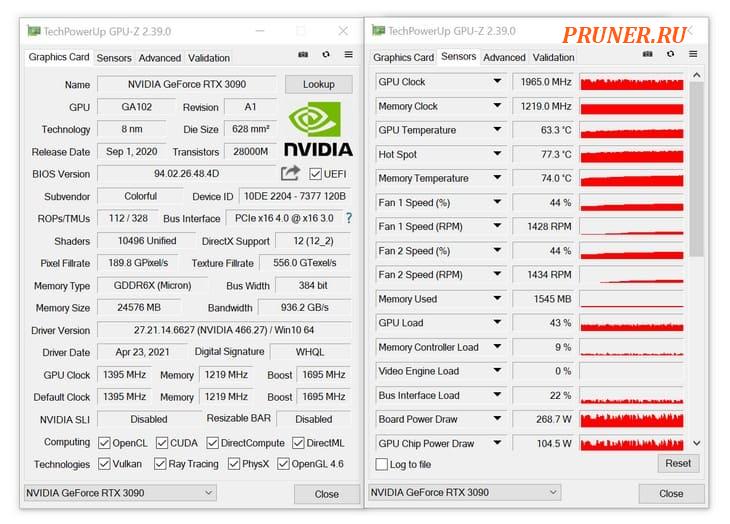
- Windows XP, Vista, Windows 2000, Windows 2003, Windows 7/8/10.
Следующим в нашем списке лучших программ для разгона для Windows является GPU-Z.
Эта программа специально создана для мониторинга графических карт и документирования их производительности.
Однако, с другой стороны, CPU-Z фокусируется на системной оперативной памяти и процессоре.
ПО поддерживает практически все основные бренды графических процессоров, включая ATI, NVIDIA, AMD, Intel Graphics и многие другие.
Оно поддерживает и проверяет конфигурации графического оборудования и следит за тактовой частотой памяти, размером, тактовой частотой графического процессора и температурой.
Это ПО поставляется с удобным интерфейсом и может создавать и резервировать BIOS вашей видеокарты.
Программное обеспечение без проблем работает на различных версиях Windows и не требует установки.
Ключевые особенности GPU-Z:
- GPU-Z поддерживает основные видеокарты, такие как NVIDIA, ATI, Intel Graphics и AMD.
- Он отображает разгон, 3D-часы и часы по умолчанию (отображает доступные часы).
- Вы можете использовать это программное обеспечение для создания резервной копии BIOS видеокарты.
- Не занимает места на жестком диске, так как не требует установки.
5. NVIDIA Inspector
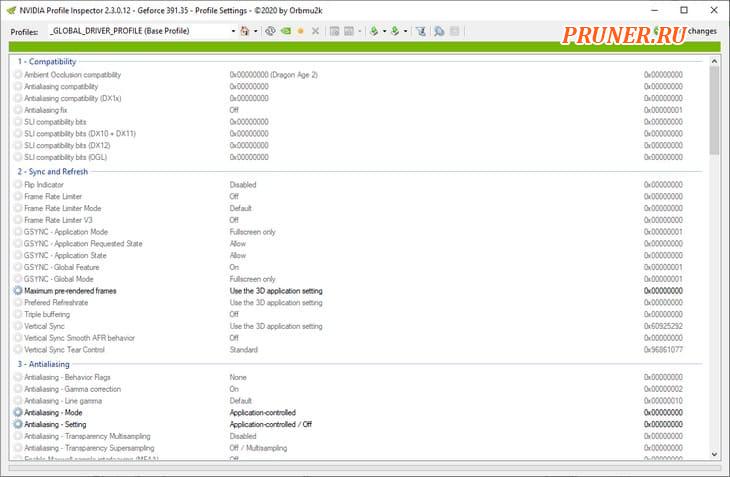
- Windows Vista 64-разрядная, Windows 7 32-разрядная и 64-разрядная, Windows XP 64-разрядная, Windows XP.
Основная функциональность NVIDIA Inspector заключается в анализе и отображении информации, связанной с вашей графической картой, но она также хорошо работает в качестве программного обеспечения для разгона графического процессора.
Инструмент можно использовать для проверки температуры, тактовой частоты, тактовой частоты графического процессора, напряжения вентилятора и тактовой частоты памяти вашей системы.
Программное обеспечение поставляется с удобным интерфейсом, но имеет ограниченные возможности.
Вы не можете использовать его для контроля стабильности вашей системы.
Основные возможности NVIDIA Inspector:
- Программное обеспечение совместимо с большинством операционных систем;
- Вы можете отслеживать температуру графических процессоров GeForce в режиме реального времени;
- Программа имеет чистый пользовательский интерфейс, который отображает подробную информацию для мониторинга;
- Программное обеспечение поддерживает компоненты Enthusiast System Architecture.
6. ASUS GPU Tweak
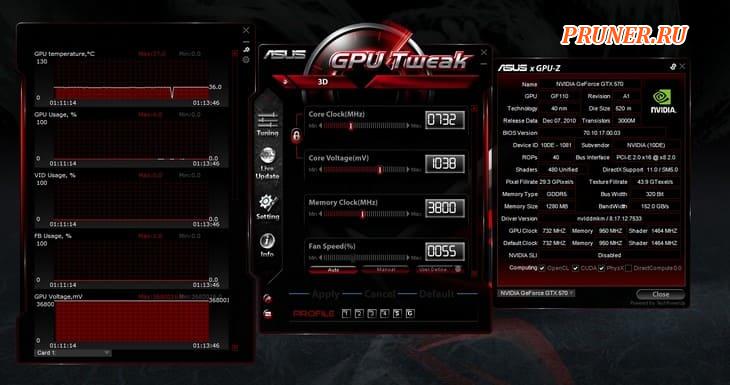
- Windows 7, 8, 8.1 или 10 (обе версии 32-разрядные или 64-разрядные);
- Графический процессор AMD серии 7000 или выше;
- Серия NVIDIA 600 с более мощным графическим процессором.
Следующим в нашем списке лучших программ для разгона графических процессоров для Windows является этот многофункциональный инструмент от известного бренда Asus.
Он поставляется с удобным интерфейсом и предлагает серьезные функциональные возможности.
Используйте его для изменения и управления основной обработкой и памятью ваших графических карт и напряжением.
Однако, если вы хотите использовать его для управления температурой и стабильностью вашей системы, вам потребуется программное обеспечение для этого.
Ключевые особенности ASUS GPU Tweak:
- Программное обеспечение предлагает настраиваемые профили в профессиональном режиме;
- Вы можете установить автоматическое отключение системных служб или сделать это вручную;
- Это поможет вам в дефрагментации памяти;
- «Режим разгона» позволяет вам наслаждаться всеми требовательными играми с максимальной производительностью.
7. AMD Ryzen Master
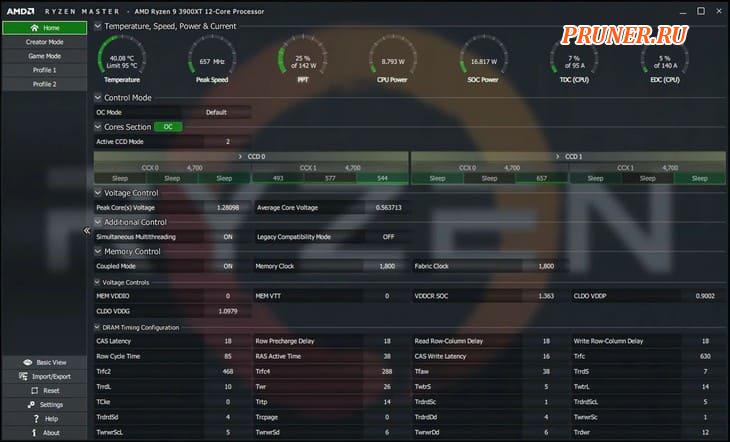
- Windows 10 или 8 (32-разрядная или 64-разрядная версии);
- Чипсеты X370, B350 или X300 на сокетах AM4;
- Процессоры Ryzen Threadripper на сокете TR4 материнской платы с чипсетами X399.
Ryzen Master — это продукт AMD, специально созданный для удовлетворения потребностей своих пользователей.
Пользователи продуктов AMD могут использовать его для мониторинга и управления производительностью графического процессора, процессора и оперативной памяти своей системы.
Вы можете использовать его для разгона оперативной памяти и ядер процессора для повышения производительности системы.
Помимо этого, его функции мониторинга состояния также предоставляют в режиме реального времени данные о производительности системы, температуре, настройках напряжения, тактовой частоте процессора и многом другом.
Используйте этот превосходный инструмент для разгона Windows, чтобы настраивать и управлять системой, работающей по вашему собственному желанию.
Основные характеристики AMD Ryzen Master:
- Он имеет очень простой и понятный пользовательский интерфейс, который может адаптировать любой пользователь;
- Вы можете изменить и настроить производительность в соответствии с вашими требованиями;
- Он предлагает интегрированную графику Radeon для разгона;
- Программное обеспечение предлагает графики и числовое представление для мониторинга производительности.
8. GMA Booster
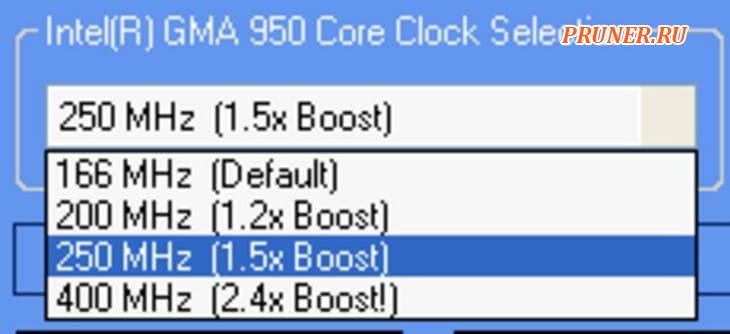
- Требуется операционная система Windows 10, 8, 7 (как 32-разрядная, так и 64-разрядная), Windows XP 32-разрядная, Windows Vista 32-разрядная;
- Чипсет 900 и 950 GMA.
Следующее программное обеспечение для разгона для Windows 10, которое вы можете выбрать для повышения и оптимизации производительности графического процессора — это GMA Booster.
Он поставляется с удобным интерфейсом, но ограниченным функционалом.
В настоящее время он может поддерживать только наборы микросхем 900 и 950 GMA.
Однако, по словам разработчика, вскоре Intel сможет поддерживать чипсеты GMA X3100 и X4500.
Это бесплатное программное обеспечение для разгона, которое может дополнительно работать на устройствах Linux и Mac OS.
Ключевые особенности GMA Booster:
- Это очень легкое программное обеспечение, которое занимает всего 1,3 МБ места на вашем ПК;
- Используя это программное обеспечение, вы можете легко удвоить производительность, даже не перезагружаясь;
- С новыми обновлениями программное обеспечение становится совместимым с большим количеством чипсетов;
- Он совместим с 32-битной Windows XP и более новыми версиями.
9. ATI Tray Tools
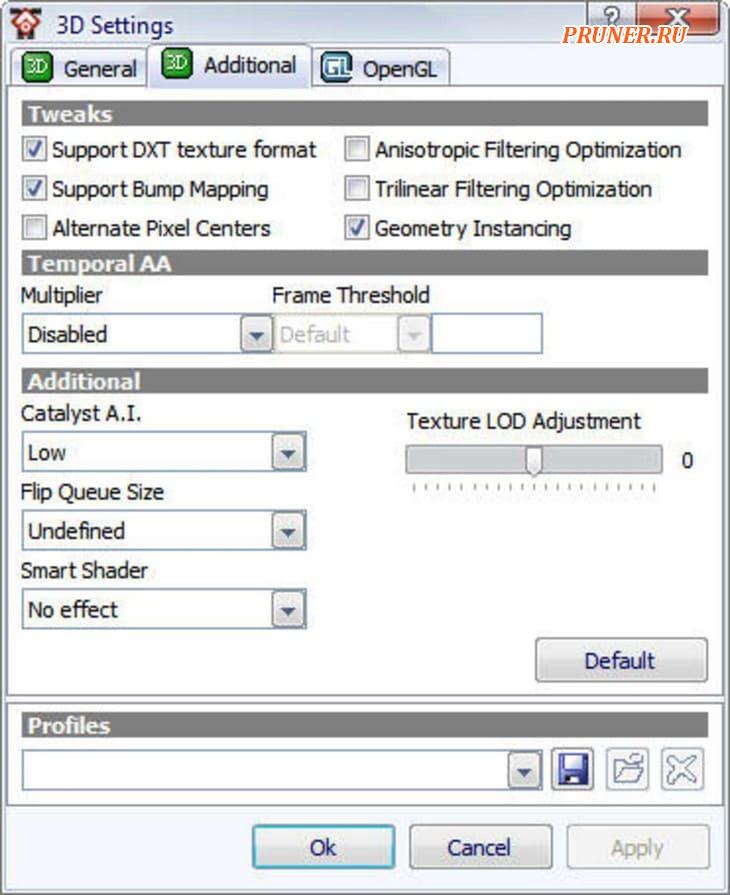
- Windows XP, Vista, 2000, 7, 8 или 10
ATI Tray Tools разработан специально для карт ATI.
Это небольшой и удобный инструмент, который тихо работает в фоновом режиме и позволяет разгонять видеокарты в вашей системе.
С помощью этого фантастического твикера вы можете следить за температурой и наслаждаться автоматическим разгоном в 3D-режиме.
Используйте его для настройки нескольких аппаратных компонентов вашей системы для достижения оптимального уровня производительности.
Функция предварительного применения является его главной изюминкой, которая позволяет вам разгонять цифры по сравнению с предустановленными профилями.
Наслаждайтесь доступом к настройкам разгона OpenGL, настройкам Direct3D и многому другому с помощью этого лучшего программного обеспечения для разгона для Windows 10.
Ключевые особенности инструментов ATI Tray Tools:
- Программное обеспечение поддерживает приложения MMC и HYDRAVISION;
- Вы можете легко контролировать температуру и низкоуровневый аппаратный цвет;
- Его приходится разгонять с помощью таких шаблонов, как FAN Control;
- Вы даже можете отслеживать графики графического процессора, скорости памяти, использования основного процессора и многое другое.
10. Riva Tuner
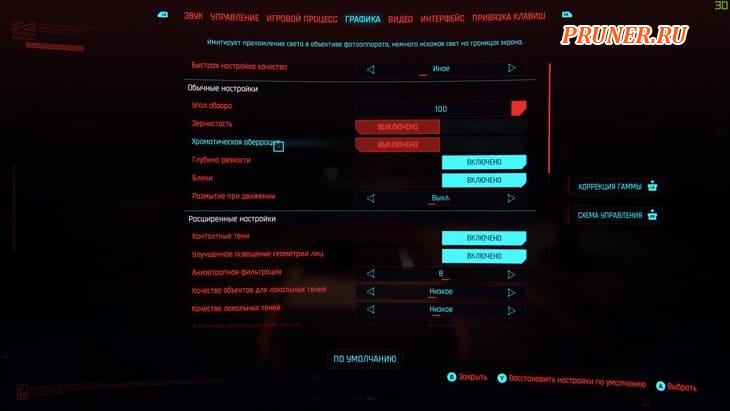
- Windows 2000, Windows 2003, Windows XP (32- или 64-разрядная версии), Windows Vista (32- или 64-разрядная версии) или Windows 7-10;
- Драйверы NVIDIA Forceware 96.xx или выше;
- Драйверы NVIDIA GeForce 5.08 или выше.
Riva Tuner — это универсальное программное обеспечение для разгона всех графических карт Nvidia и ATI.
Используйте его для настройки и управления памятью вашей системы, скоростью и производительностью вентилятора и многим другим.
Это хороший способ контролировать перегрев системы и повысить общую производительность ПК.
Программа поставляется с массивной системой профилирования с пользовательскими настройками и функциями мониторинга оборудования в режиме реального времени.
Ключевые особенности Riva Tuner:
- Вы можете выполнить пользовательские настройки с помощью Riva Tuner;
- Он предлагает уникальную диагностику с мониторингом в реальном времени;
- Вы получаете множество мощных инструментов, таких как редактор реестра и механизм сценариев исправлений;
- У него есть правильное руководство, которое может помочь вам с частотой вращения вентилятора и разгоном.
11. SetFSB

- Windows 7, 8 или 10 (32- или 64-разрядная версии).
Благодаря способности изменять и настраивать параметры FSB (Front Side Bus) вашей системы, SetFSB заслуживает места в нашем списке лучших программ для разгона GPU и CPU.
Front Side Bus формирует основную связь между вашей системной памятью и ее процессором, а это означает, что любые правильные изменения повысят скорость системы.
Хорошая скорость означает лучшую производительность системы.
Ключевые особенности SetFSB:
- Это бесплатное программное обеспечение, которое предлагает профессиональные инструменты;
- Вы можете установить частоту в FSB, даже не заходя в меню BIOS;
- Независимо от ограничений на аппаратное обеспечение вы можете использовать расширенные системные меню;
- Вы можете получить подробную информацию о картах DDR RAM, FSB, AGP и PCI.
12. CPU Tweaker 2.0
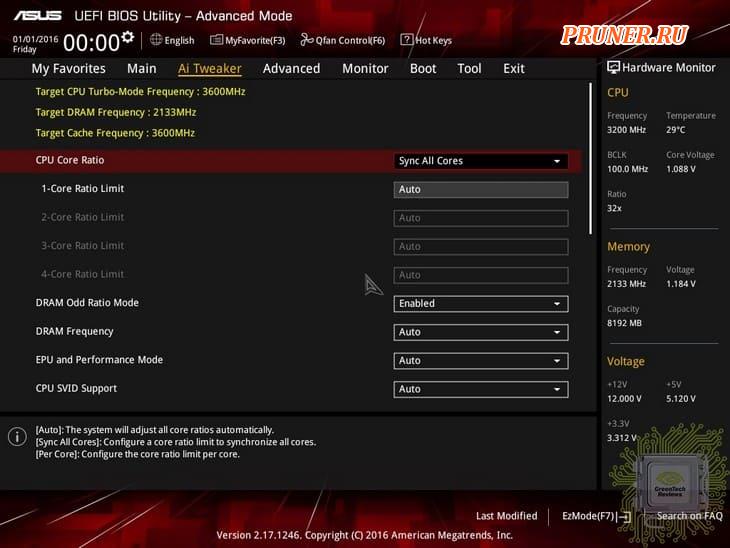
- Требуется Windows 10, 8, 7, XP или Windows Vista (32-разрядная или 64-разрядная версии).
Всем, кто хочет разогнать процессоры или увеличить тактовую частоту аппаратных компонентов для повышения общей производительности системы, обязательно следует установить CPU-Tweaker 2.0.
Являясь одним из лучших программ для разгона ЦП для Windows, CPU-Tweaker 2.0 фокусируется на улучшении таймингов ЦП, чтобы настроить процессор для лучшей и быстрой производительности ПК.
Здесь важно отметить, что CPU-Tweaker 2.0 работает только для центрального процессора (ЦП) или процессоров со встроенным контроллером памяти (IMC).
Ключевые особенности CPU Tweaker 2.0:
- Он предлагает подробную информацию о большинстве элементов компьютера;
- Вы можете легко разогнать процессор и увеличить тактовую частоту;
- Это помогает в улучшении скорости и производительности;
- Программное обеспечение совместимо с Windows Vista, XP, 7, 8 и 10.
Заключительные слова: лучшее программное обеспечение для разгона ПК с Windows (2022 г.)
Вы все еще имеете дело с низкой скоростью системы?
Улучшение его общего функционирования и производительности находится всего в нескольких шагах от хорошего программного обеспечения для разгона для Windows 10.
Это программное обеспечение совместимо с несколькими графическими картами и обеспечивает плавную и легкую работу системы.
Чего же вы ждете?
Выберите один из них в соответствии с вашими потребностями и моментально максимизируйте производительность вашего компьютера.
20 актуальных утилит для оверклокера в 2021 году — мониторинг, настройка, разгон и стресс-тесты
Опытные оверклокеры отбирают лучшие утилиты для разгона и тестирования, и не всегда самых последних версий. А вот найти их обычному пользователю непросто и этот гайд поможет вам в этом.
Начинающий оверклокер в наши дни не испытывает недостатка информации — по первому запросу YouTube предложит ему сотни роликов про разгон, где блогеры с красивыми стрижками и хорошо поставленными голосами рассказывают, что разгон — это просто и легко, а 1.5 В напряжения на процессоре — это безопасно. И недавно купленный Core i5-10600KF легко берет частоту свыше 5 ГГц, но стабильности нет, хотя сутки стресс-тестов AIDA64 не выявляют проблем.
реклама

Проблема в том, что разгон, как и многое в нашей жизни, имеет много уровней, и только спустя пару лет начинающий оверклокер наберется опыта, чтобы начать использовать правильный софт и искать информацию по разгону не только на YouTube, но и на профильных форумах. В этом блоге я расскажу об утилитах, которые применяют опытные оверклокеры в наши дни, и дам подсказки начинающим оверклокерам, где искать информацию по разгону и настройке ПК, что сэкономит вам немало времени.

реклама
Но хочется заранее предупредить, что не весь софт в этом блоге безопасен для вашего ПК, и использовать его надо с осторожностью. Также не весь софт из этого списка бесплатен, в отличии софта из блогов «10 небольших полезных и бесплатных утилит, упрощающих использование Windows 10«.
Любой разгон начинается с мониторинга. Для начала нужно понять, как ведет ваша система себя в «дефолтном» состоянии, нет ли перегрева, тротлинга или просадок напряжения.
HWiNFO

реклама
Утилита HWiNFO стала в последние годы примером того, какими должны быть утилиты для мониторинга — компактными, ненавязчивыми, собирающими всю информацию, какую может дать система. И конечно, с постоянными обновлениями, приносящими поддержку нового «железа».
MSI Afterburner

Использование видеокарты опытным пользователем — с разгоном или андервольтингом, и ручными настройками вентилятора уже не представляется без MSI Afterburner. Утилита позволит разогнать вашу видеокарту, настроить обороты вентилятора, и вывести подробную информацию мониторинга прямо во время игры. MSI Afterburner отлично сочетается с HWiNFO, позволяя вывести любую информацию о системе в оверлей, даже загрузку жесткого диска или температуру цепей питания процессора.
реклама
AIDA64

Эта утилита — целый комбайн, собирающий информацию о вашей системе, не только об аппаратных средствах, но и о программных. Хотите узнать, когда установлена ваша Windows или все параметры вашего монитора — AIDA64 покажет все. Есть и тесты производительности, в которых можно сравнить вашу систему с другими, и тесты стабильности, довольно щадящие, что позволяет использовать их на любой системе. Но не думайте, что AIDA64 — для новичков, оверклокеры при разгоне ОЗУ на нашем форуме меряются силами именно с помощью AIDA64 Cache & Memory Benchmark.

Казалось бы, если на ПК установлены такие мощные утилиты, как AIDA64 и HWiNFO, больше никаких утилит мониторинга не нужно. Однако, у многих оверклокеров установлен CPU-Z, компактная утилита показывающая данные о процессоре. Преимущество ее в наглядном отображении информации о процессоре, которую можно вывести поверх других окон при разгоне. И конечно же, для создания наглядных скриншотов, показывающих состояние системы. Есть в ней и удобный встроенный бенчмарк, который стал активно использоваться «оверами» последнее время.

GPU-Z занял ту же нишу, что и CPU-Z, но для видеокарт. Он выдает необходимый минимум информации и позволяет быстро понять, что за видеокарта установлена в системе, на каких частотах работает, и видеопамять какого производителя имеет. Есть и встроенный нагрузочный тест, позволяющий увидеть частоты под нагрузкой.
Thaiphoon Burner

Разгон ОЗУ приносит все больше прироста в играх и «синтетике» в последние годы, но стал заметно сложнее, чем раньше. Теперь для оптимального разгона и подбора таймингов потребуются специальные утилиты, делающие этот утомительный процесс удобнее. Одна из них — Thaiphoon Burner, показывает подробную информацию о производителе ОЗУ, серийный номер продукта, частоту, тайминги, напряжение, емкость. Дополнительно указываются сведения о дате и регионе выпуска устройства. Thaiphoon Burner может и вносить изменения в некоторые из этих параметров, но начинающему (да и продвинутому) оверклокеру лучше этого не делать.
Ссылка на сайт разработчика. Может не открываться с российских ip-адресов.
ZenTimings

Ну а наглядно и удобно вывести показания таймингов и напряжений ОЗУ на экран для скриншотов позволит утилита ZenTimings.
Asrock Timing Configurator
Для процессоров Intel можно использовать утилиту от ASRock — Timing Configurator, скачать которую можно из комплекта утилит для материнских плат ASRock.
DRAM Calculator for Ryzen

Вишенкой на торте среди подобных утилит будет DRAM Calculator for Ryzen, калькулятор от разработчика 1usmus, для подбора таймингов ОЗУ, для систем на Ryzen, который сэкономил немало времени и нервов многим пользователям, в том числе и мне. Калькулятор учтет модель вашей ОЗУ и подберет оптимальные частоты и тайминги, учитывая напряжения.
Большинство утилит в подборке поддерживают только DDR4 память. Разгон ОЗУ — дело тонкое и начинать его стоит, ознакомившись с опытом первопроходцев и опытных оверклокеров. На нашем форуме есть две ветки обсуждений разгона ОЗУ, для систем AMD и Intel, в них вы сможете найти ответы на все вопросы.

Популярные у оверклокеров, недорогие модули CRUCIAL Ballistix BL16G30C15U4B
Некоторые ссылки, как вы успели заметить, ведут на сайт www.techpowerup.com, этот сайт о «железе» и разгоне давно является «хранилищем» утилит, и многие авторы выкладывают свои утилиты сразу туда.
Несмотря на то, что утилиты мониторинга давно превратились в точные инструменты, некоторая погрешность может присутствовать, ведь напряжения замеряются материнской платой, и именно с ее датчиков утилиты берут информацию. Но, когда дело касается точного замера напряжения выдаваемого БП или подаваемого на процессор, до сих пор не обойтись без мультиметра. Даже самая бюджетная модель, например — BORT BMM-600N, поможет вам в мониторинге напряжений.

А теперь можно переходить к утилитам, осуществляющим разгон.
AMD Ryzen Master

Утилита от AMD, позволяющая менять множество параметров системы — менять множитель процессора, напряжением питания процессора и памяти, регулировка напряжения чипсета, управление таймингами памяти и многое другое. Утилита может и разогнать встроенную графику Radeon Vega.
Clock Tuner for Ryzen

Уникальная утилита от энтузиаста 1usmus, которая позволяет тонко настроить питание и частоты процессоров Zen 2 и Zen 3, позволяя им работать быстрее, меньше греться и потреблять при этом меньше электричества.
Intel Extreme Tuning Utility

Утилита для разгона и тонкой настройки современных процессоров Intel, позволяющая менять множество параметров системы «на лету».
А вот теперь можно переходить и к стресс-тестам, позволяющим выявить нестабильность и перегрев системы в разгоне. Помните, что эти тесты могут вывести оборудование из строя.

Тяжелый стресс-тест, дающий нетипично высокую нагрузку на систему и позволяющий почти мгновенно выявить нестабильность вашего разгона. Многие «рекорды» разгонов с форумов не пройдут и пяти минут этого теста. LinX — это графическая оболочка для утилиты Linpack Xtreme, которую разработал участник нашего форума, под ником Dualist. Утилиту Linpack Xtreme можно скачать отдельно.

Еще один тест, экстремально нагружающий систему, на этот раз комплексный, подойдет не только для тестирования процессора, но и памяти, видеокарты и блока питания.
FurMark

Знаменитый графический тест, экстремально нагружающий видеокарту. Тест создает нетипичную нагрузку на систему питания и охлаждения, даже несмотря на защиту от него в драйверах.
MSI Kombustor

Еще один стресс-тест для видеокарты, созданный на основе FurMark, имеющий более современные настройки и приятный внешний вид.
Futuremark 3DMark

Стресс-тесты хороши для исследования потенциала системы охлаждения и питания видеокарты, но для поиска максимально стабильных частот их применять не стоит. Для этого отлично подойдет Futuremark 3DMark, который вдобавок имеет отличный тест стабильности видеокарты.
Cinebench R23

Понять, какой прирост производительности получил ваш процессор после разгона поможет популярный у оверклокеров тест Cinebench R23, который позволяет уловить даже незначительный прирост.
TestMem5

Специфика разгона ОЗУ заключается в том, что вы можете часами «гонять» на ПК обычные тесты и они не покажут ошибок. Поэтому использовать для тестирования ОЗУ тесты из AIDA64 или OCCT не стоит, лучше воспользоваться тестом, который быстро и точно выявляет нестабильный разгон. TestMem5 используется с разными пресетами сложности, но имеет не очень понятный интерфейс, поэтому о том, как его правильно использовать, лучше ознакомится на нашем форуме.
Display Driver Uninstaller

Оверклокер и опытный пользователь ПК постоянно сталкивается с проблемой переустановки драйверов на видеокарту и, чтобы этот процесс прошел безболезненно, даже в 2021 году применяется утилита Display Driver Uninstaller. Утилита полностью вычищает из системы остатки старых драйверов, исключая программные сбои и ошибки.

Набора утилит из блога хватит большинству оверклокеров и опытных пользователей. Конечно, «за бортом» блога остались некоторые утилиты, например — HWMonitor, NVIDIA Inspector или FPS Monitor, но все их функции могут выполнять утилиты из списка выше.
Пишите в комментарии, какими утилитами для разгона и настройки системы пользуетесь вы?
Подпишитесь на наш канал в Яндекс.Дзен или telegram-канал @overclockers_news — это удобные способы следить за новыми материалами на сайте. С картинками, расширенными описаниями и без рекламы.
Источник https://www.softsalad.ru/articles/best-programms/overclocking-software-for-nvidia-videocards
Источник https://pruner.ru/software/12-luchshih-programm-dlja-razgona-cpu-gpu-i-ram-v-windows.html
Источник https://overclockers.ru/blog/Zystax/show/47775/20-aktualnyh-utilit-dlya-overklokera-v-2021-godu-monitoring-nastrojka-razgon-i-stress-testy






